I denna handledning kommer du att lära dig hur du anpassar huvudmenyn i din Shopify-butik för att anpassa den efter ditt företags behov. En välstrukturerad meny är avgörande för att underlätta för besökare att hitta viktig information och produkter. Vi kommer att gå igenom stegen för att lägga till menyelement, ändra ordningen och utöka menystrukturen.
Viktigaste insikter
- Du kan lägga till och anpassa menyelement i din Shopify-huvudmeny.
- För att skapa menyelement måste du först skapa de motsvarande sidorna i din Shopify-administratör.
- Att flytta och ta bort menyposter är enkelt och låter dig utforma din meny enligt dina önskemål.
Steg-för-steg-handledning
Först bör du se till att du är inloggad i Shopify-administratören. Det första steget är att öppna dina navigeringsinställningar.
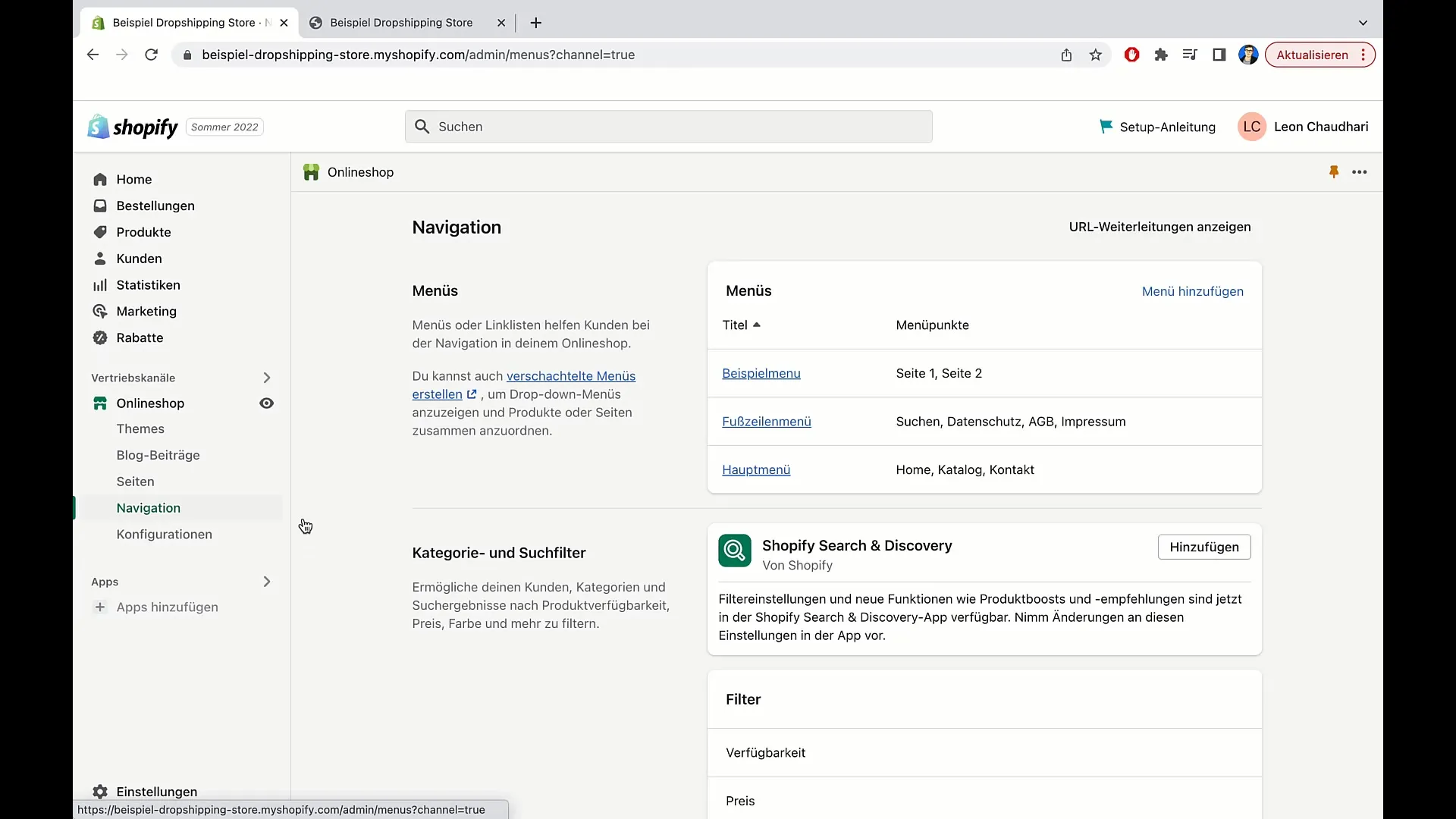
Klicka på "Navigation" i menyn. Här kan du välja mellan olika menyer, inklusive huvudmenyn, sidfotsmenyn och ditt exemplarmeny. För denna handledning fokuserar vi på huvudmenyn. Klicka på "Huvudmeny" för att visa de nuvarande menyelementen.
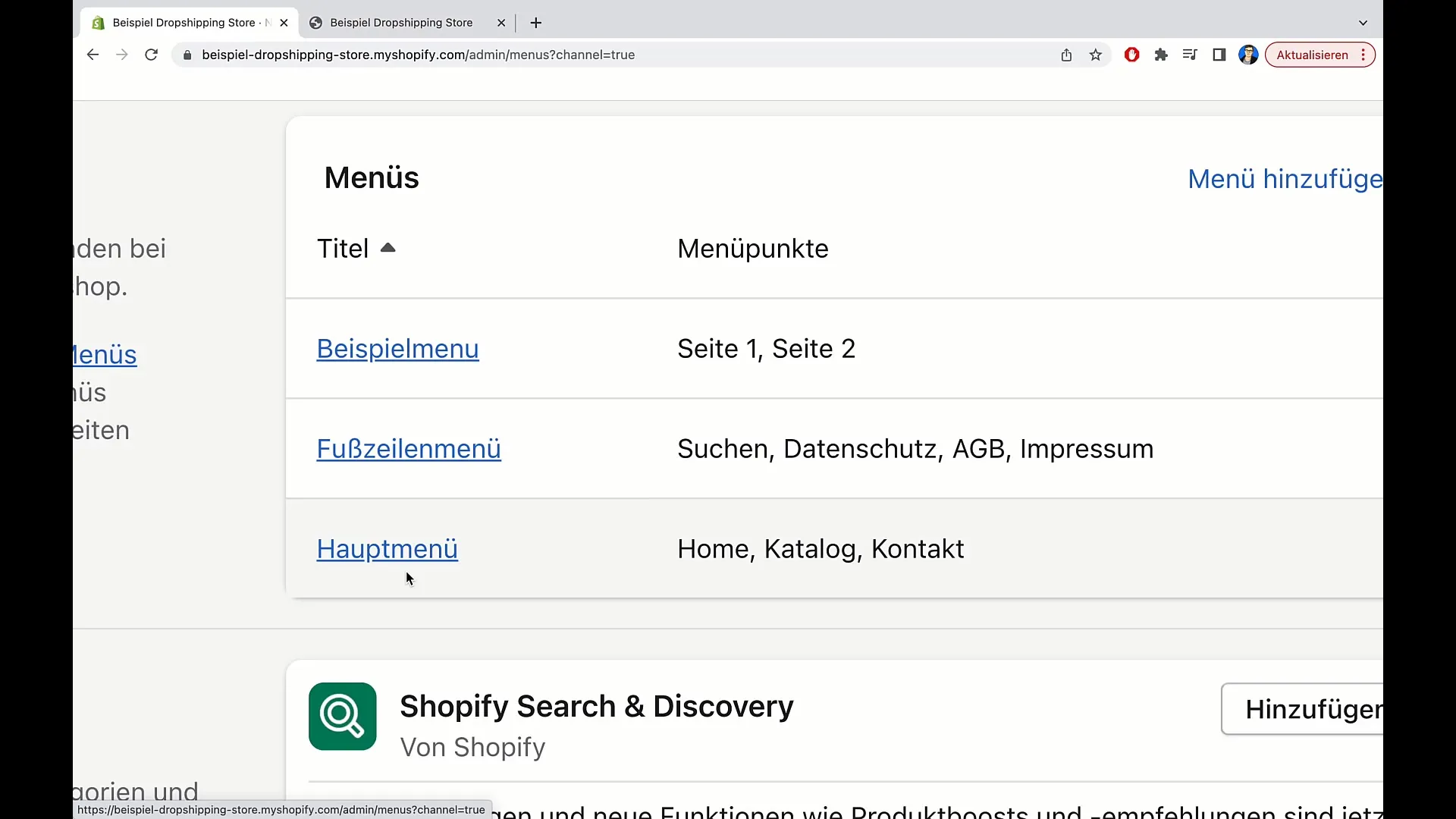
I huvudmenyöversikten ser du de befintliga menyelementen som "Hem", "Katalog" och "Kontakt". Det kan vara otillräckligt, särskilt om du vill presentera ytterligare information om ditt företag. Om du vill lägga till länkar till fler sidor, klicka på "Lägg till menyelement".
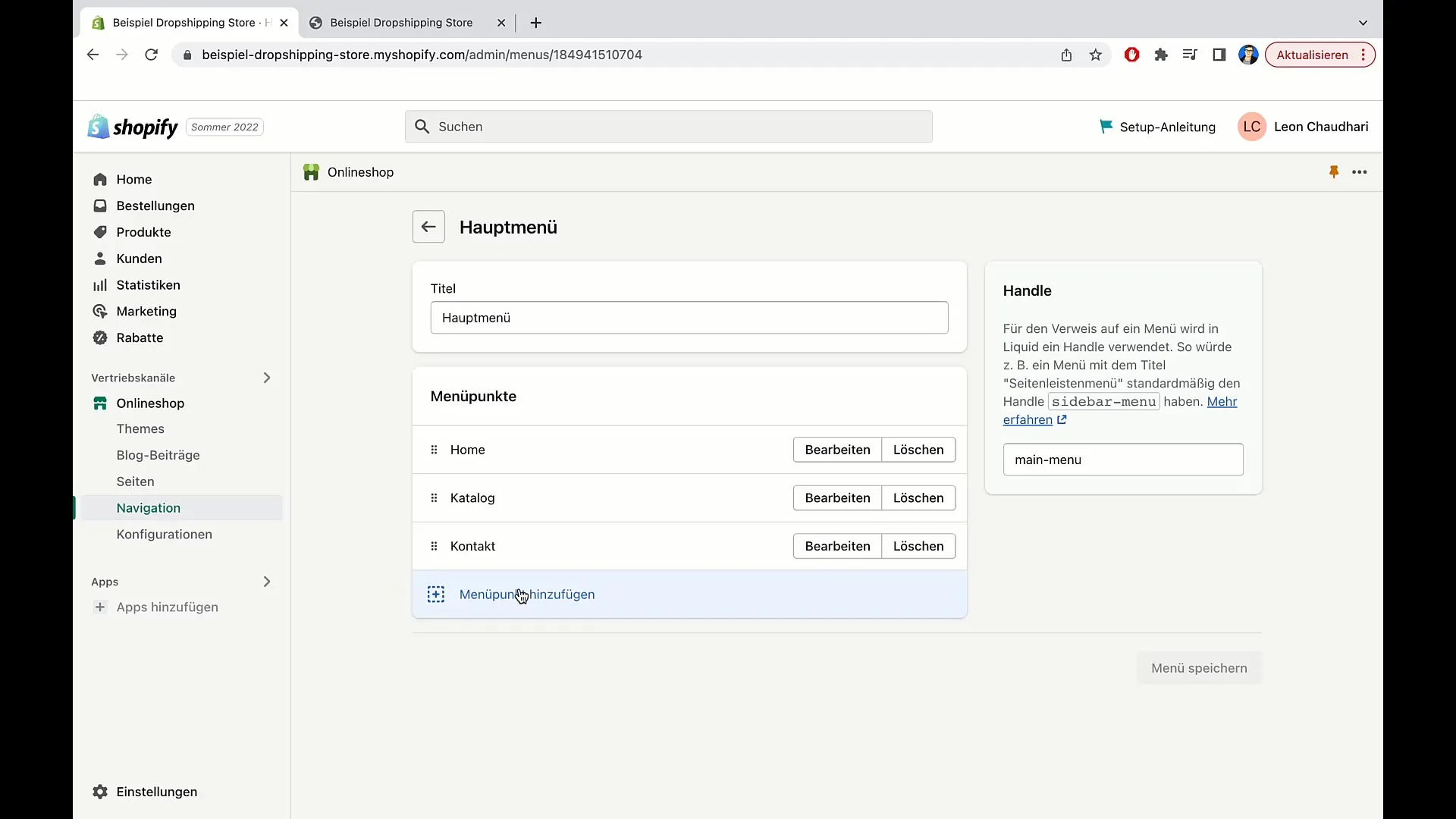
För att lägga till en ny punkt måste du först skapa en sida. Gå tillbaka till huvudmenyn och klicka på "Sidor" i sidofältet.
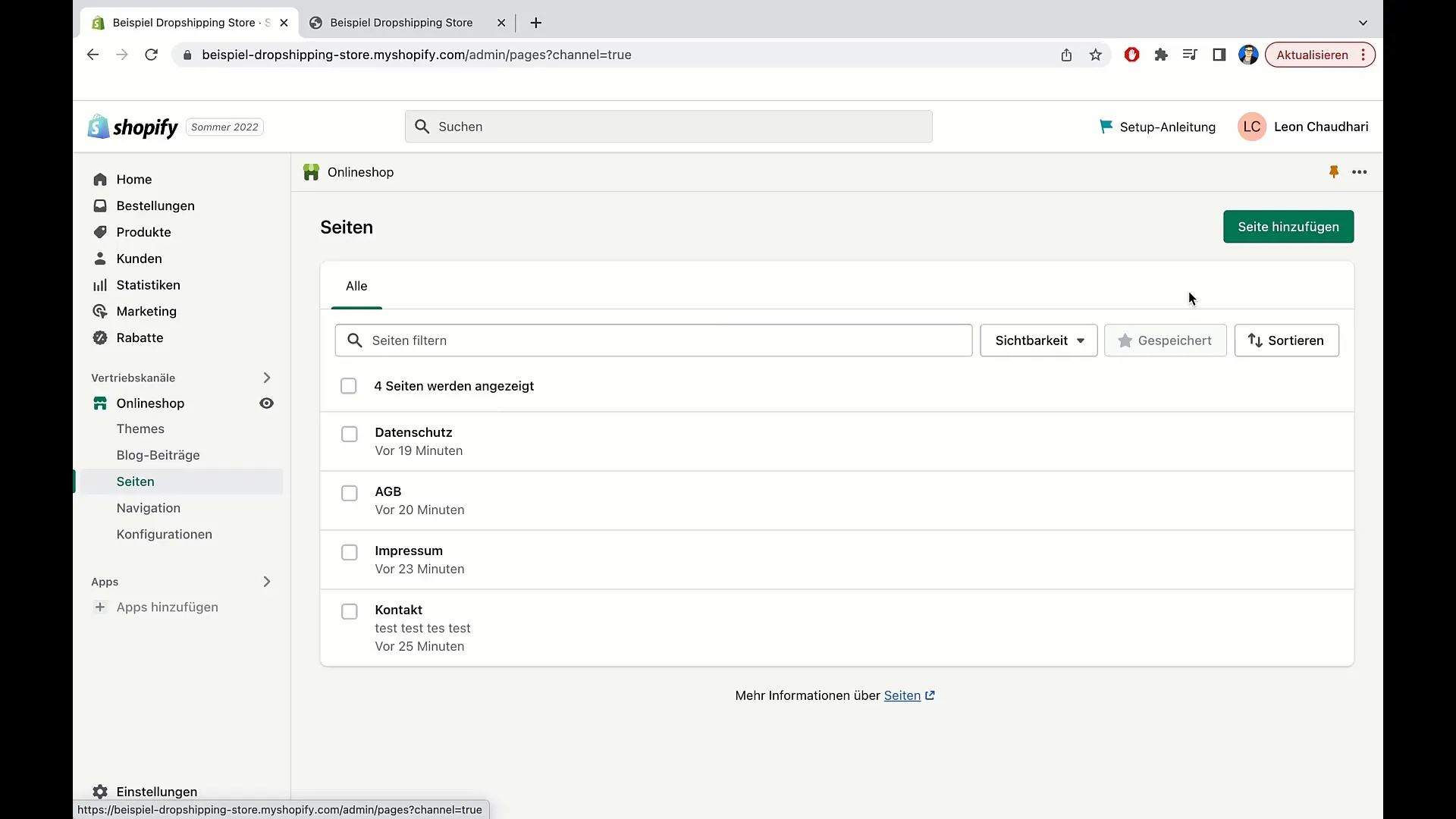
Här kan du klicka på "Lägg till sida" för att skapa en ny sida. Till exempel kan du skapa en "Om oss"-sida. Ge sidan en rubrik, till exempel "Om oss", och lägg till önskad information, som information om företagsfilosofi eller dina anställda.
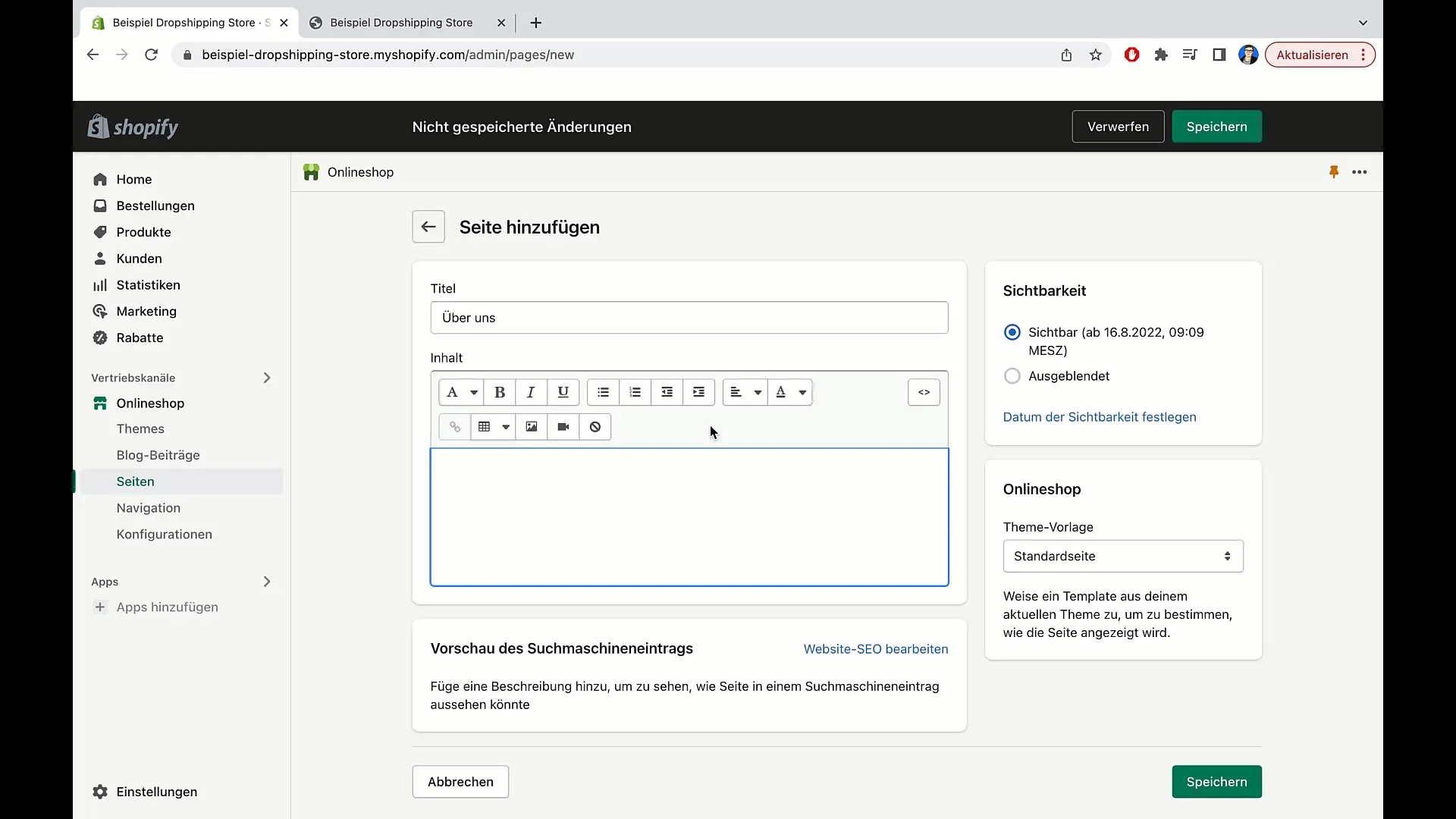
Spara sidan efter att du har skrivit in texten. Denna sida kommer nu att visas direkt på din webbplats. Gå tillbaka till navigeringen för att lägga till det nya menyposten.
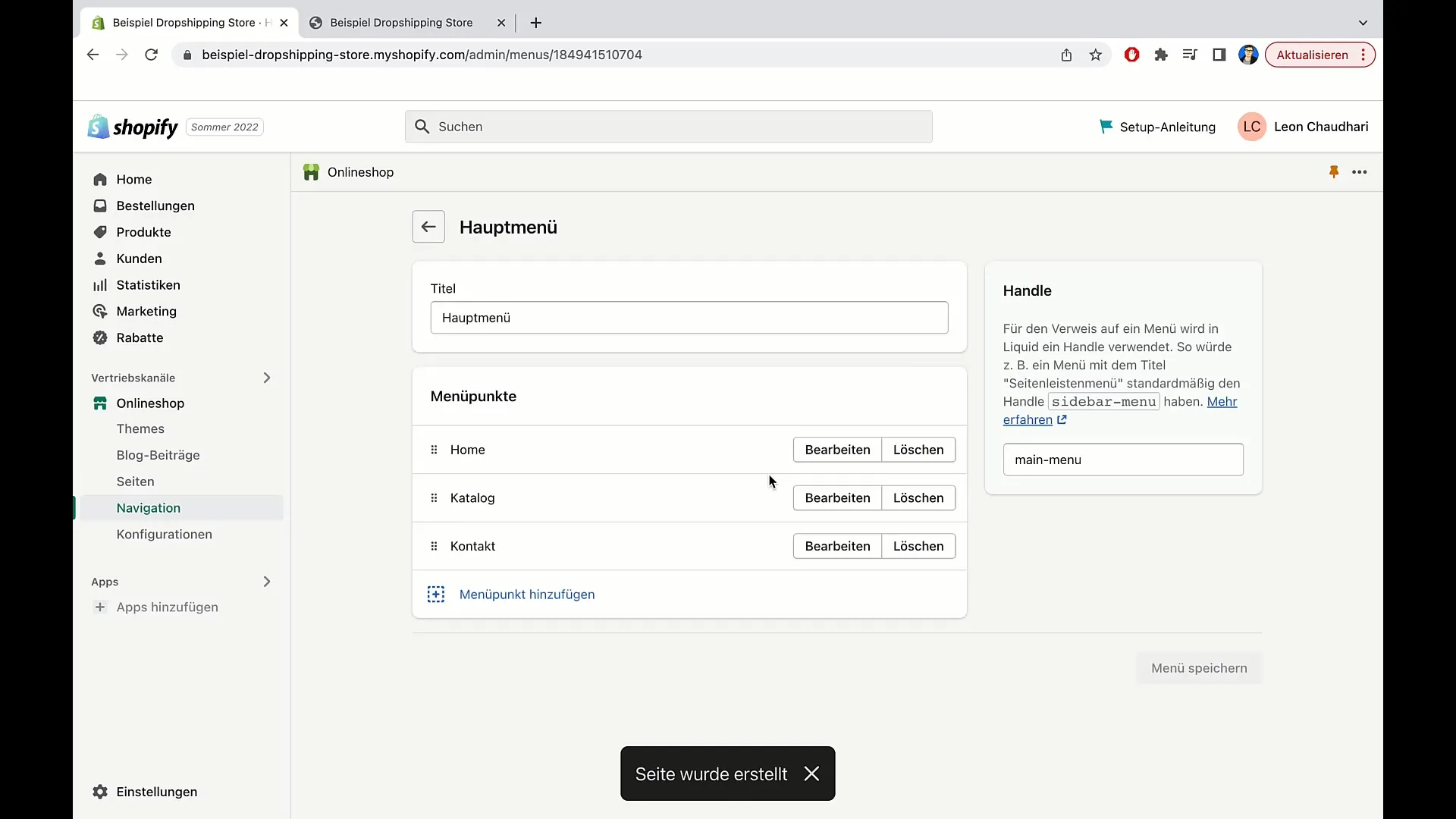
Klicka igen på "Lägg till menyelement". Skriv in "Om oss" i det första fältet, välj sedan "Länk" och klicka på "Sidor". Sök efter den tidigare skapade sidan "Om oss" och lägg till den.
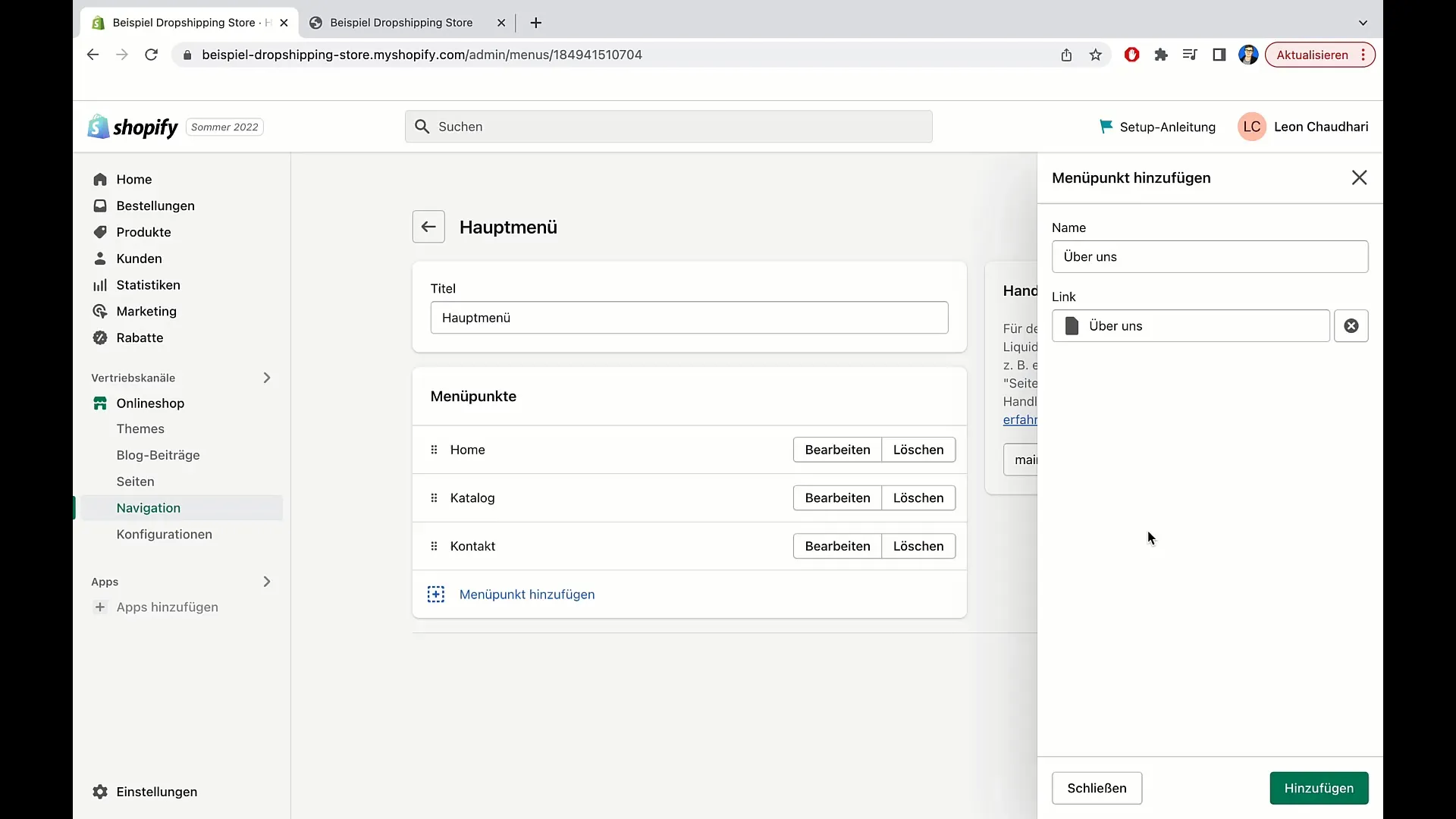
Spara dina ändringar genom att klicka på "Spara". Uppdatera din webbplats för att se om menyelementet visas korrekt.
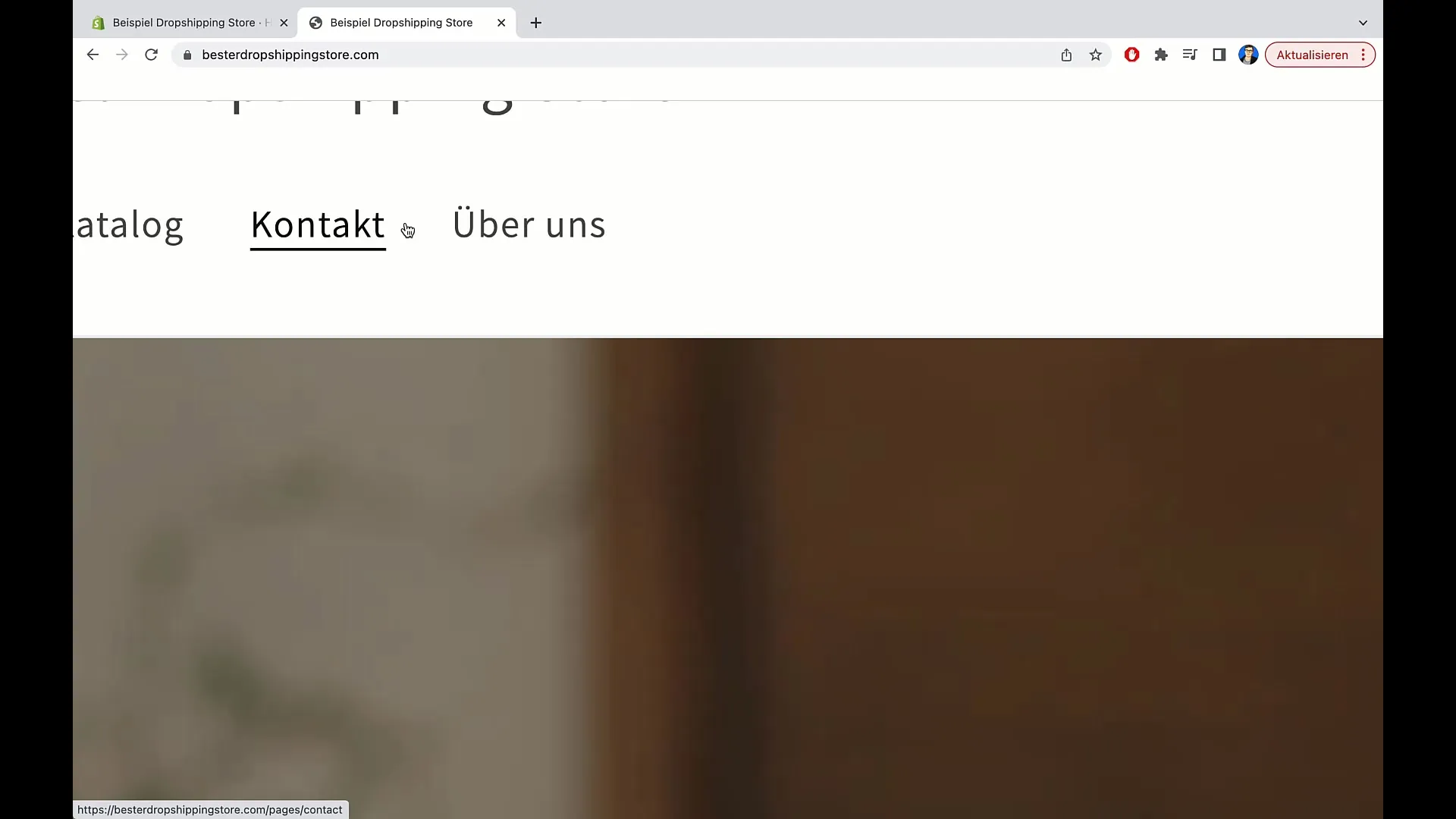
Om du vill lägga till mer innehåll i din meny fortsätt bara genom att skapa fler sidor. Till exempel kan du lägga till en sida för "Vårt team" och integrera den i menyn också.
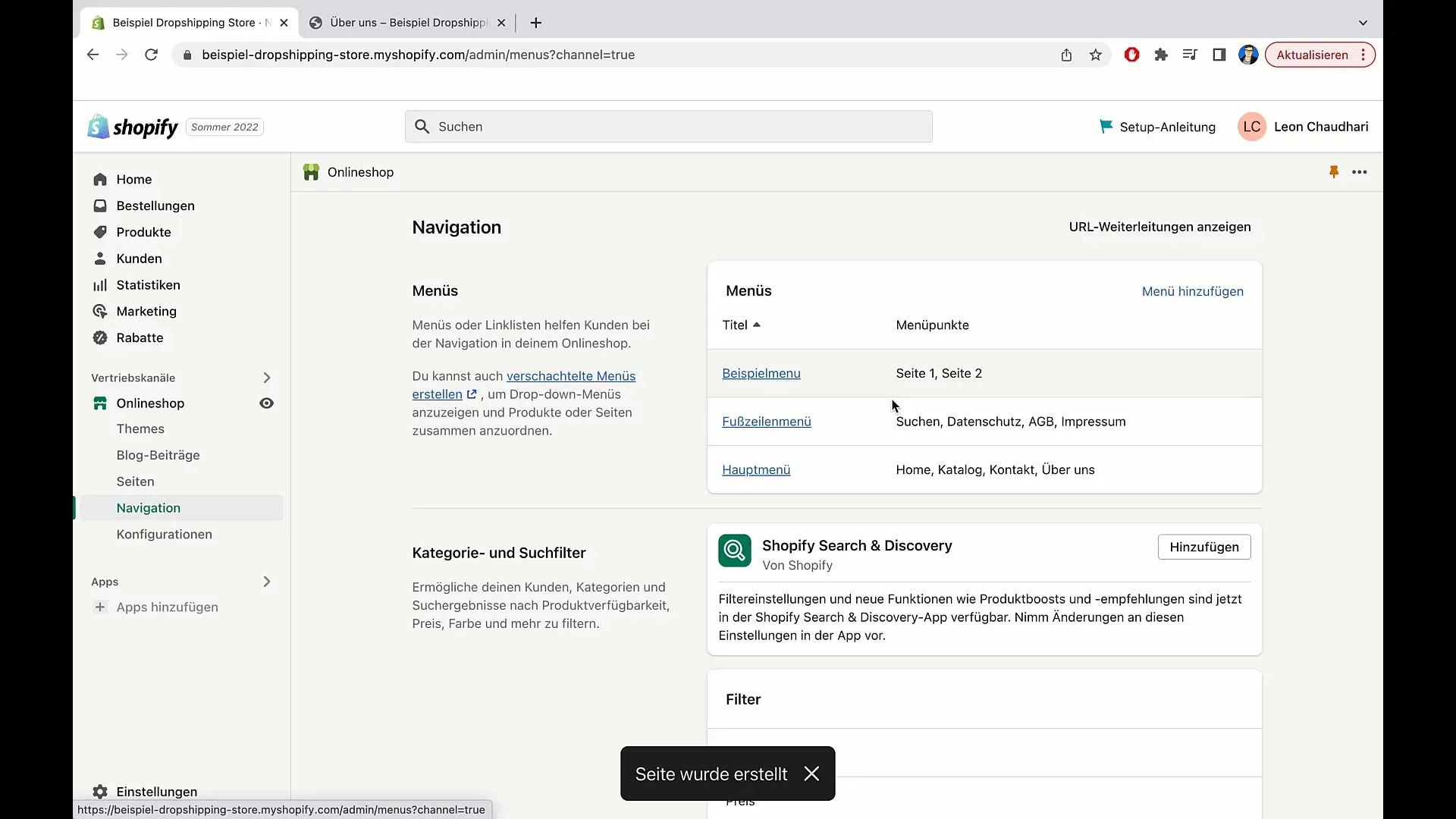
För att optimera navigeringen kan du ändra ordningen på menyposterna. Du kan dra och släppa elementen till önskad position. Om du vill ha "Vårt team" som andra menypunkt istället för tredje, dra den bara dit.
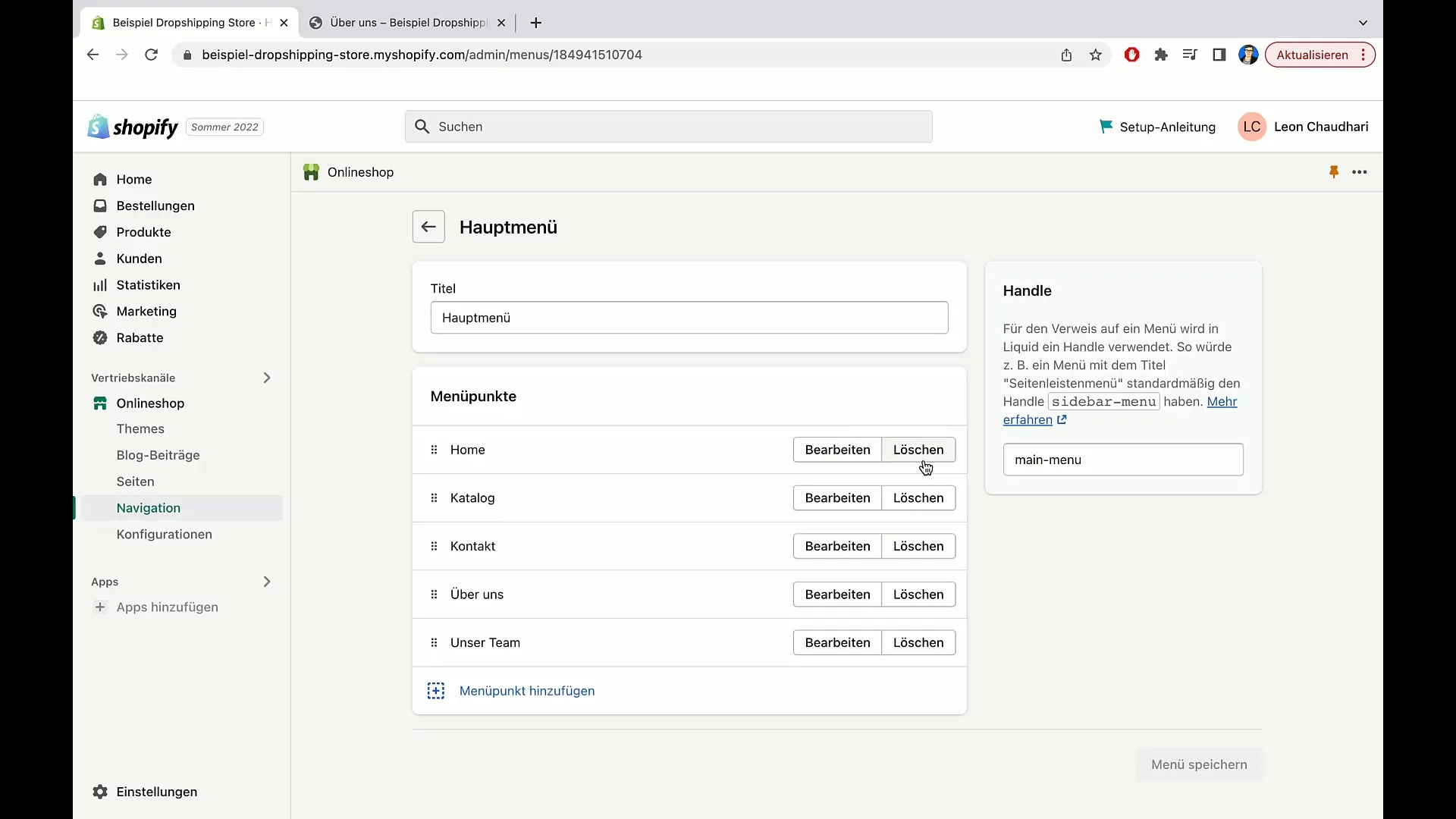
Om du vill ta bort en menypunkt går du helt enkelt till huvudmenyn, hittar punkten du vill ta bort och klickar på "x" bredvid menypunkten. Du har även möjlighet att redigera menyposter om strukturen ändras eller nya sidor läggs till.
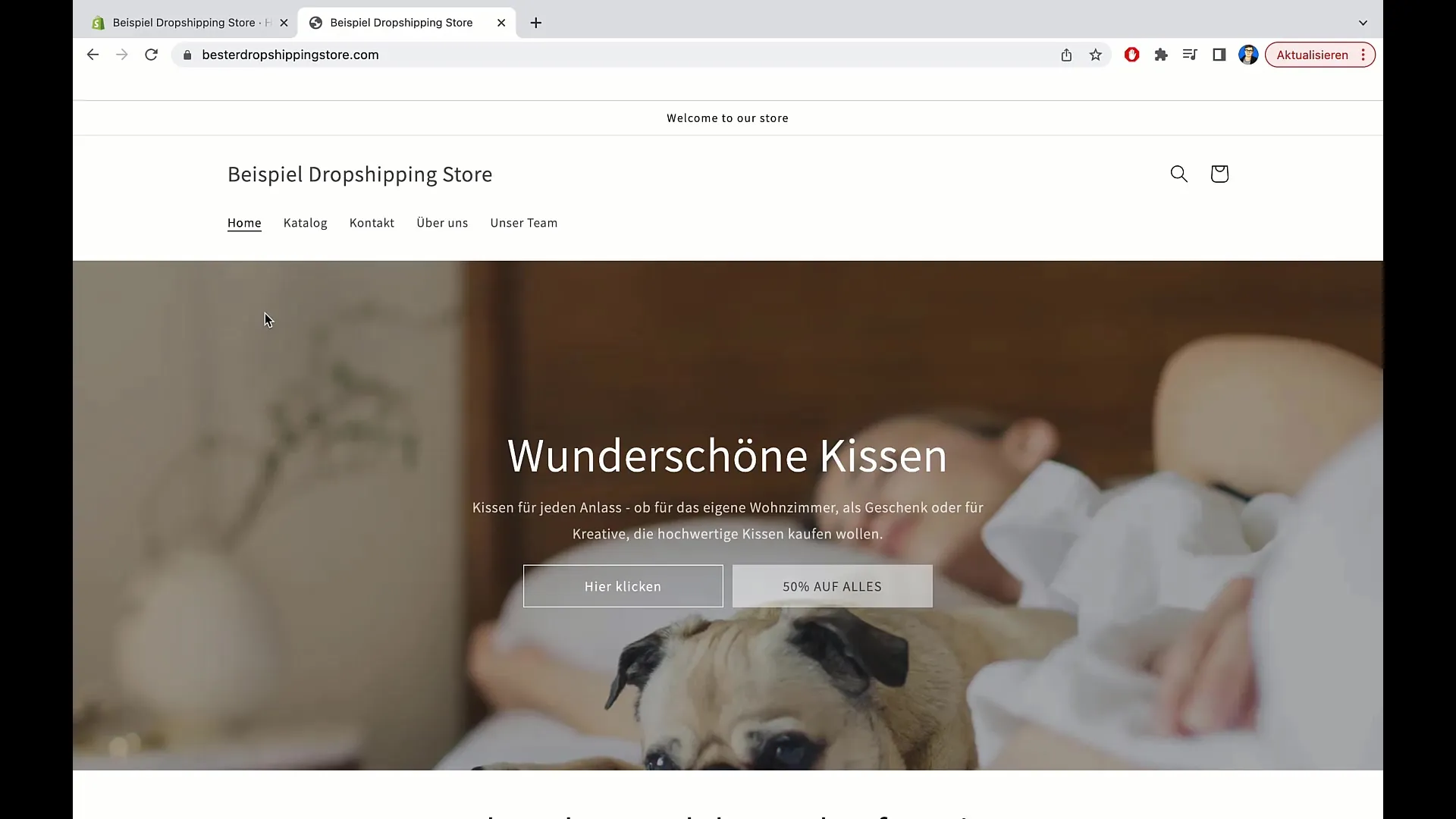
Efter anpassningen, klicka på "Spara" för att spara dina ändringar. Det kan ta några sekunder för de senaste ändringarna att bli synliga på din webbplats. Uppdatera sidan ett par gånger för att visa det nya menyn.
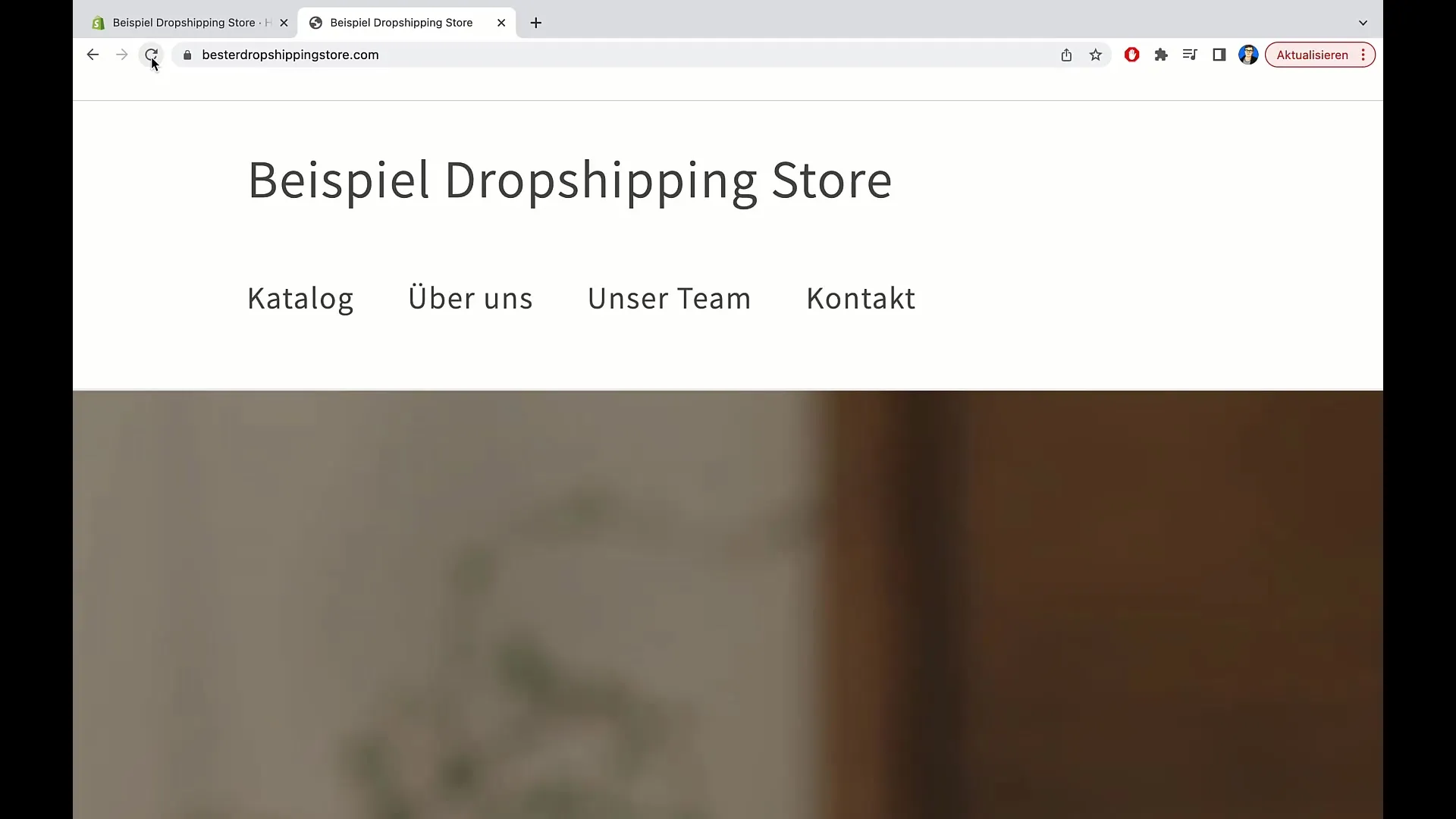
Så här kan du lägga till kategorier i din huvudmeny genom att skapa ytterligare sidor för olika produktkategorier. Om du till exempel vill skapa en kategori för kuddar, gå till avsnittet "Sidor" och skapa en ny sida med titeln "Kuddar".
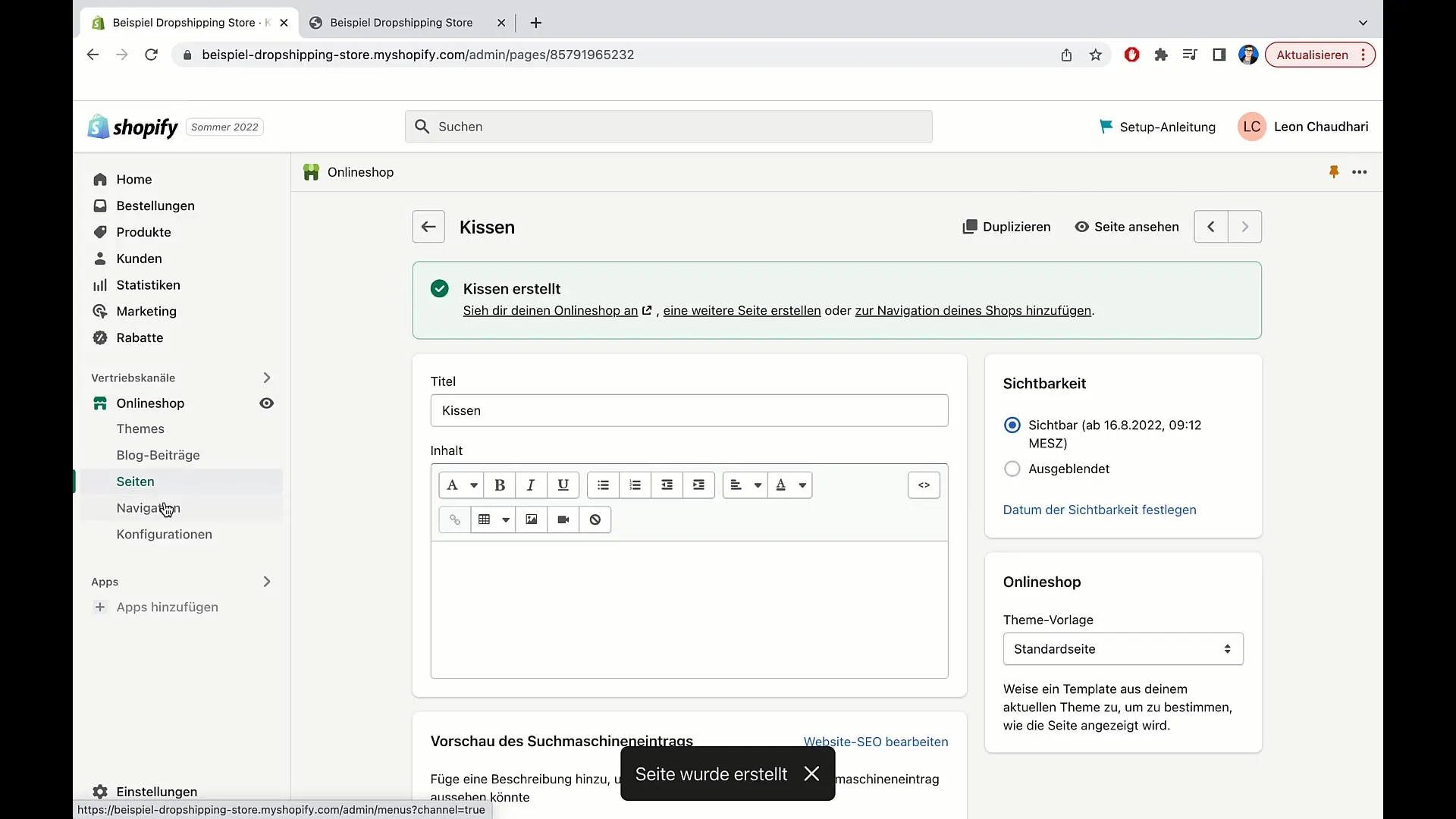
Klicka sedan på växlingen till din huvudmeny för att lägga till denna kategori. Klicka på "Lägg till menyknapp", skriv in "Kuddar" och välj "Länk". Gå sedan till "Kategorier" och välj kategorin för kuddar.
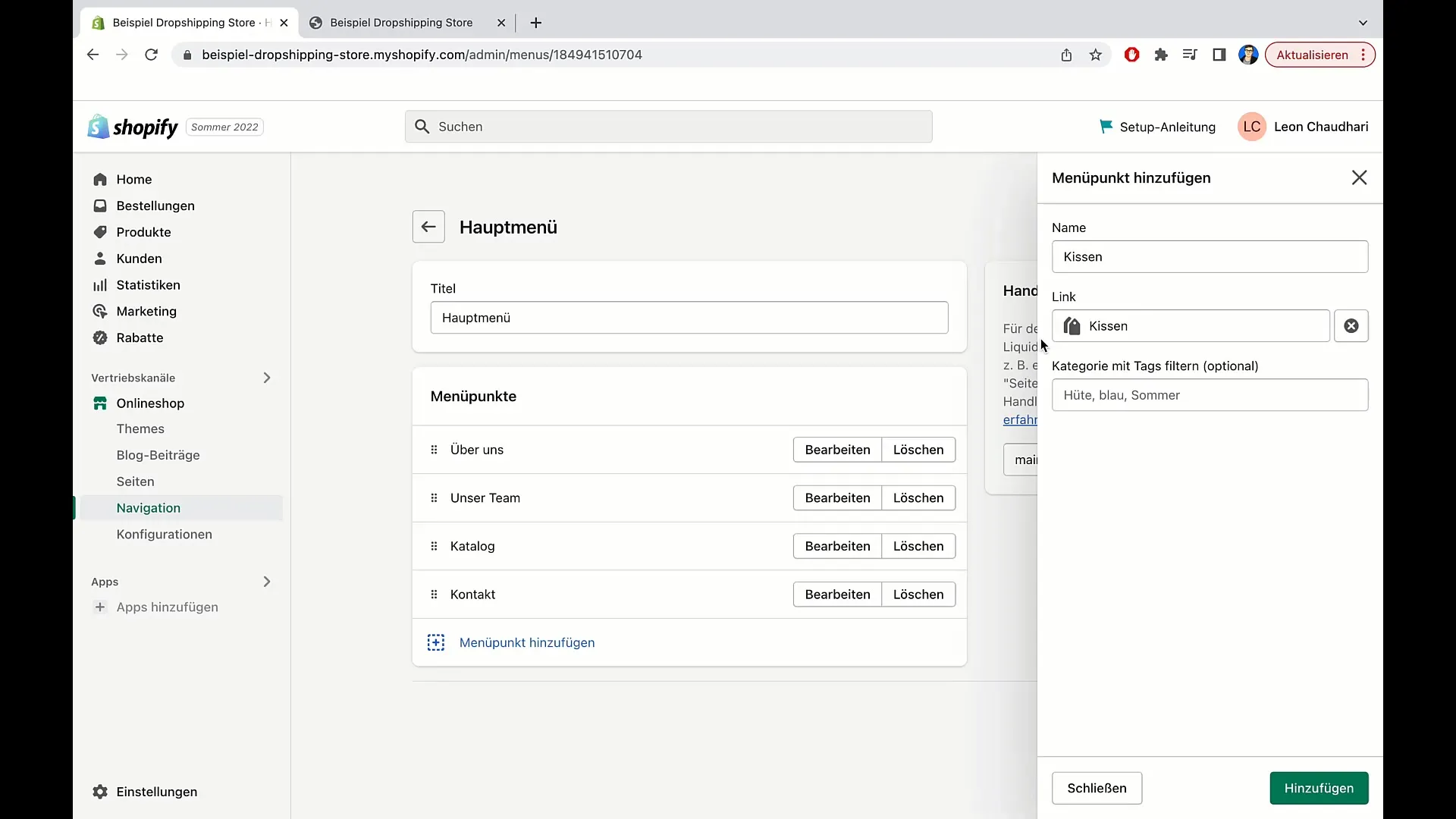
Nu kan du spara de nya menyn och uppdatera din webbplats igen för att säkerställa att kategorierna visas korrekt i menyn.
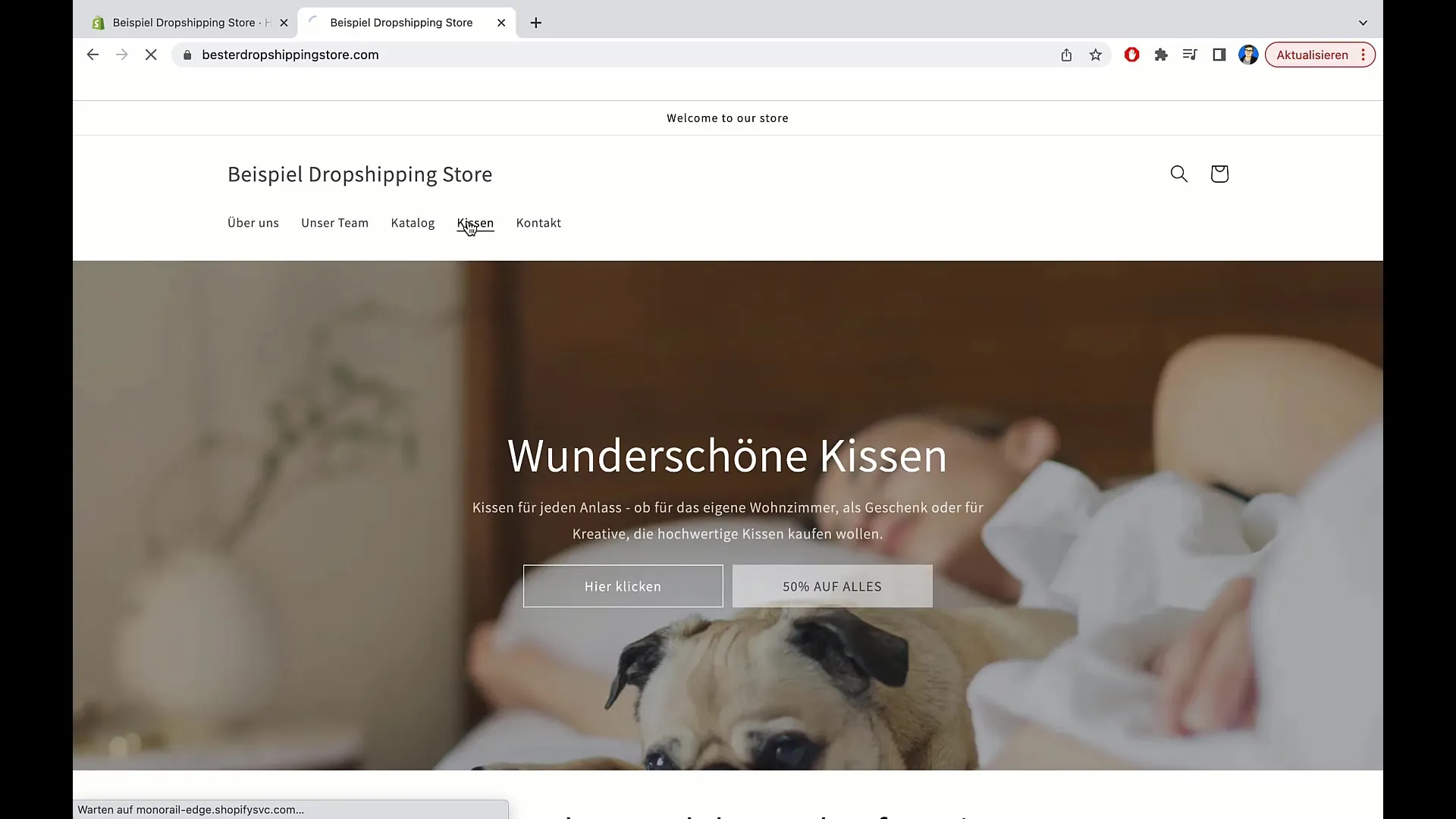
Menyn är nu klar - du har framgångsrikt lagt till nya sidor och kategorier för att anpassa din huvudmeny till dina besökares behov. Vid behov kan du när som helst lägga till ytterligare kategorier eller sidor.
Sammanfattning
I denna handledning har du lärt dig hur du kan anpassa huvudmenyn i Shopify. Från att skapa nya sidor till att hantera och ordna menypunkter har du nu verktygen för att förbättra användarvägledningen på din webbplats.
Vanliga frågor
Hur lägger jag till en ny menyknapp i Shopify?Klicka på "Navigation", välj huvudmenyn, sedan "Lägg till menyknapp" och ange önskad titel och länk.
Kan jag ändra ordningen på menyknapparna?Ja, du kan enkelt dra och släppa menypunkterna till önskad plats.
Vad ska jag göra om jag vill ta bort en menyknapp?Gå till huvudmenyn, hitta punkten och klicka på "x" för att ta bort den.
Hur lång tid tar det innan ändringar visas i menyn?Det kan ta några sekunder innan ändringarna är live. Uppdatera sidan flera gånger för att se de nya menypunkterna.
Kan jag lägga till kategorier för produkter i menyn?Ja, du kan skapa kategorier och lägga till dem som menypunkt för att ge direkt åtkomst till motsvarande produkter.


